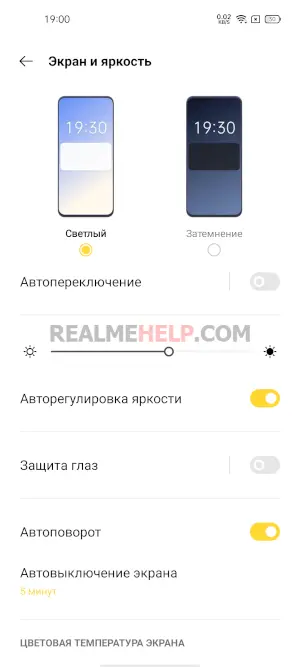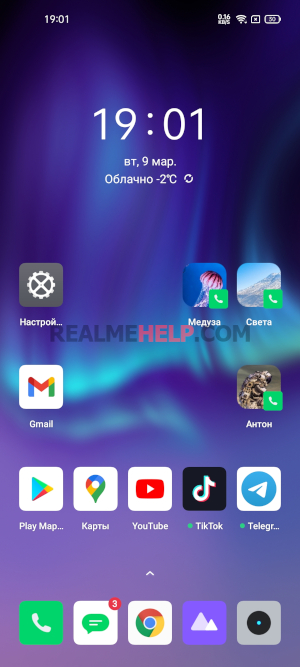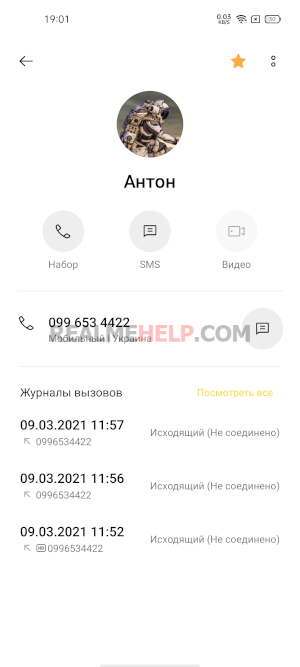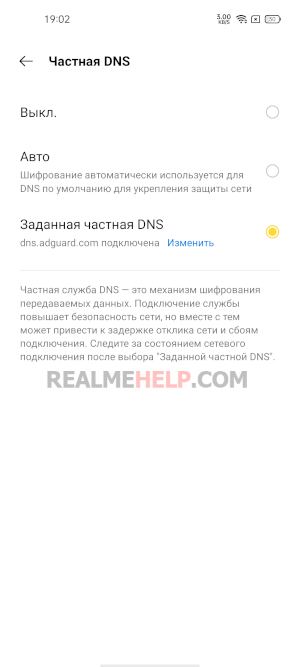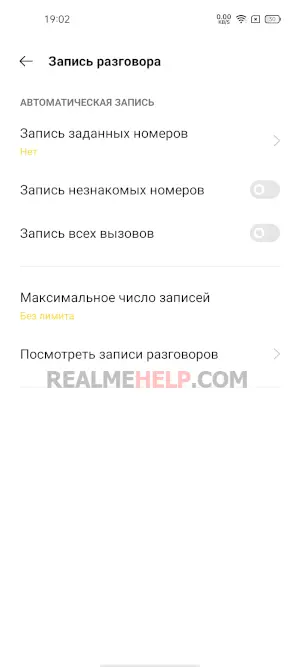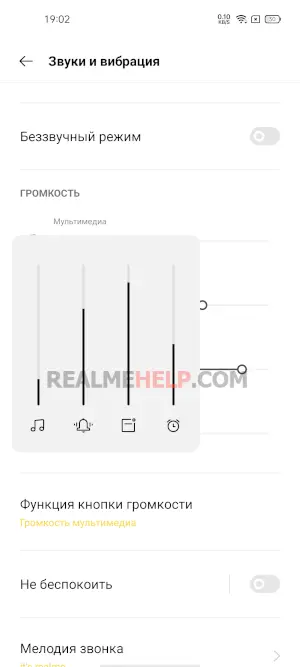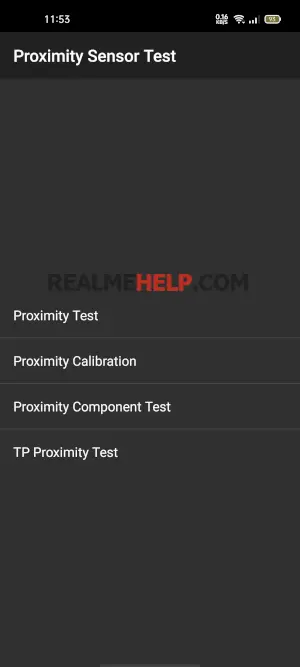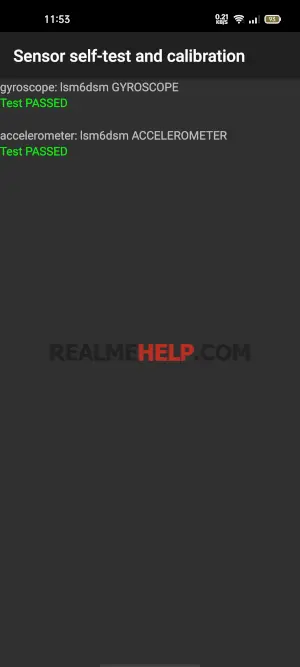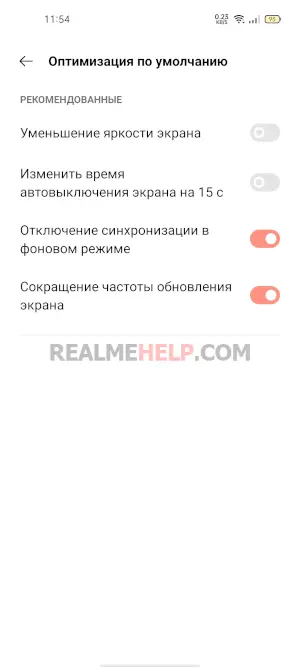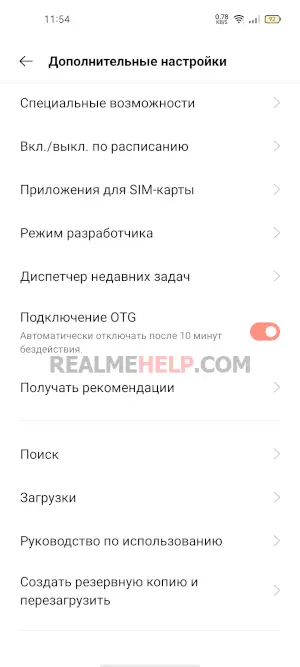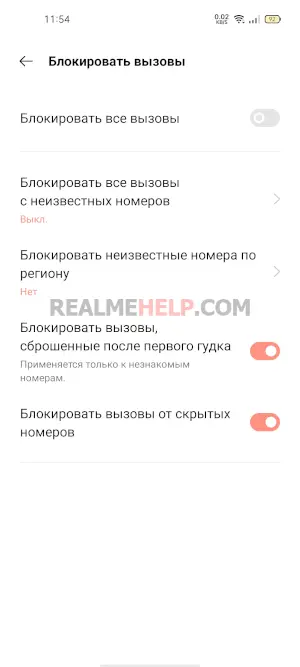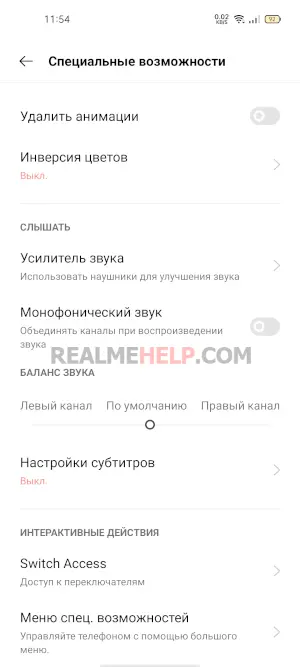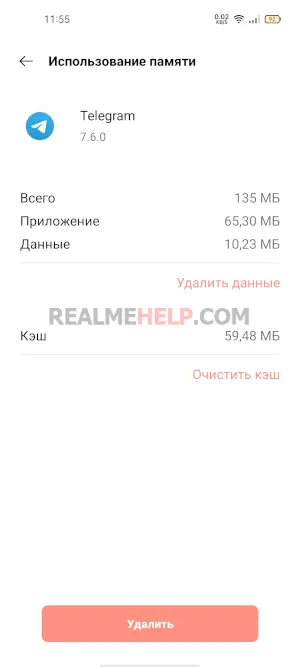Сейчас расскажу как скрыть или добавить сообщения отдельных приложений на экран блокировки вашего телефона Андроид. Прячут для сохранения конфиденциальности, а выводят для быстрого просмотра. Удобно. Так же посмотрим из-за чего могут не выводиться сообщения.
Данная статья подходит для всех брендов, выпускающих телефоны на Android 11/10/9/8: Samsung, HTC, Lenovo, LG, Sony, ZTE, Huawei, Meizu, Fly, Alcatel, Xiaomi, Nokia и прочие. Мы не несем ответственности за ваши действия.
Внимание! Вы можете задать свой вопрос специалисту в конце статьи.
Как убрать уведомления с экрана блокировки телефона
Отключаем все уведомления
Инструкция для Андроид 6 и 7:
- Жмем «Настройки», выбираем «Уведомления».
- Тапаем по значку с шестеренкой в верхней строке.
- Указываем вкладку «На экране блокировки».
- Жмем на «Скрывать личные данные», «Показывать уведомления» или «Не показывать уведомления».
Инструкция для Андроид 8 и 9:

Не знаешь как решить проблему в работе своего гаджета и нужен совет специалиста? На вопросы отвечает Алексей, мастер по ремонту смартфонов и планшетов в сервисном центре.Напиши мне »
- Жмем «Настройки», затем переходим в «Безопасность и местоположение».
- Во вкладке «Безопасность» выбираем раздел «Настройки экрана блокировки».
- Тапаем по вкладке «На экране блокировки», в открывшемся окне для отключения сообщений жмем «Не показывать уведомления».
Осуществленные настройки будут применены для всех доступных на телефоне уведомлений. Вы сможете отключить уведомления, они больше не будут демонстрироваться.
Отключаем уведомления для отдельных приложений
Когда необходимо скрыть уведомления от определенных приложений, следует выполнить следующие шаги:
- Жмем «Настройки», переходим в раздел «Уведомления».
- Тапаем на приложение, уведомления которого следует деактивировать.
- Жмем «На экране блокировки», после чего указываем «Не показывать уведомления».
Теперь для указанной программы все сообщения будут деактивированы. Подобные действия можно выполнить для любых нужных приложений.
Как добавить или убрать часы с экрана блокировки телефона Android
Как включить уведомления на экране блокировки телефона
Некоторые пользователи на экран блокировки не получают уведомлений, т.к. данная опция на их гаджетах не активирована. Если вы получили сообщение, а на экране блокировки содержимое не появилось, выполняем такие действия, чтобы включить уведомления:
- Жмем «Настройки», находим раздел «Уведомления и строка состояния».
- В отображенном списке находим строку «Доступ с экрана блокировки». Следует поставить галочку возле данного пункта.
На некоторых версиях Андроид названия разделов могут отличаться.
Уведомления не отображаются – почему?
Некоторые пользователи хотят скрыть текст сообщения, а у других он вообще не отображается. Эта проблема может быть связана с системной ошибкой или неправильно выполненными настройками.
Чтобы на экране блокировки отображались уведомления, необходимо данную опцию активировать. Затем используем следующие способы решения проблемы.
Устанавливаем время и часовой пояс
Если время на телефоне выставлено неправильно, то уведомления могут не отображаться. Это очень распространенная причина ошибки. Правильно настроить время можно по следующей инструкции:
- Переходим в «Настройки», жмем «Дата и время».
- Деактивируем опцию «Автоопределение времени» (или ее другое название «Часовой пояс сети»).
- Вводим правильное время и дату, указываем свой часовой пояс.
- Перезагружаем телефон.
Активируем опцию «Показывать содержимое»
Пользователю необходимо проверить, активирована ли опция «Показывать содержимое» по следующей инструкции:
- Переходим в «Настройки», тапаем на вкладку «Экран блокировки и защита».
- В разделе «Уведомления на экране» выбираем пункт «Содержимое экрана блокировки», где жмем «Показывать содержимое».
- В главном меню настроек жмем «Уведомления». Проверяем, активирована ли демонстрация уведомлений для нужных программ. Если показ уведомления деактивирован, необходимо включить переключатель, как на скриншоте ниже.
- В данном разделе в дополнительных настройках выставляем приоритеты для сообщений «Помечать как важные». Выполнение этого действия может решить рассматриваемую проблему.
Отключаем «Ограничение фоновых данных»
Если на телефоне активирована опция «Ограничение фоновых данных», то некоторые службы и программы могут не функционировать, когда гаджет не подключен к сети Wi-Fi. Если используется подключение через мобильный интернет, то уведомления с мессенджеров все равно не будут приходить.
Инструкция по отключению этой функции:
- Жмем «Настройки».
- Указываем пункт «Использование данных».
- Жмем «Опции».
- Если данная функции активирована, следует нажать «Отключить ограничение фоновых данных».
Как сменить обои экрана блокировки телефона Android
Добавляем программу в «белый список»
В некоторых телефонах для вывода уведомлений нужно программу добавить в «белый список». Следует во вкладке «Безопасность» указать раздел «Clean white list», после чего добавляем в него нужную программу.
Отключаем режим энергосбережения
Данный режим выключен по умолчанию. Некоторые программы могут автоматически переключиться в режим энергосбережения. Этот режим рекомендуется отключить для программ, от которых вам нужно получить уведомление:
- В «Настройках» выбираем пункт «Батарея».
- Во вкладке «Энергопотребление приложений» жмем «Подробно».
- Если в разделе «Оптимизация энергопотребления» находится данная программа, жмем на нее и указываем «Отключить».
Данный способ позволит получать уведомления на заблокированный экран.
Удаление программ блокирующих демонстрацию уведомлений
К блокирующим утилитам относятся DU Battery Saver, Clean Master и другие.
С целью экономии зарядка аккумулятора эти программы могут отключать приложения, отправляющие уведомления. Поэтому в данных блокирующих утилитах необходимо отключить блокировку приложений, от которых вы хотите получать уведомления.
АвторМастер Николай
Инженер по ремонту мобильной и компьютерной техники в специализированном сервисном центре, г. Москва. Непрерывный опыт работы с 2010 года.
Есть вопросы? Задавайте в комментариях к статье. Отвечать стараюсь максимально быстро вам на указанную почту. Каждый случай индивидуален и поэтому очень важно, чтобы вы максимально расписали свою проблему и какая у вас модель устройства.
Наблюдения и советы этой статьи мы подготовили на основании опыта команды уведомление бар на мобильных телефонах Realme не работает, как нам всем нравится в первую очередь, с появлением Realme UI интегрирован ряд изменений, которые напрямую влияют на всех тех, кто выпускает новый смартфон. Это приводит к тому, что по умолчанию не все уведомления появляются в верхней панели, и нам придется выполнить ряд шагов, чтобы показать, как они отображаются на любом другом мобильном телефоне.
Это не что-то новое, некоторые слои настройки, такие как Xiaomi или Huawei, также сталкивались с этими неудобствами в других случаях, но понемногу мы учились справляться с ними. Конфигурация, которую мы собираемся сделать в Realme UI уведомления затрагивает все брендовые смартфоны независимо от диапазона, в котором он находится.
Для того, чтобы есть уведомления в верхней панели Посмотрите их на экране блокировки или сделайте так, чтобы они казались нам полностью подходящими. Нам придется делать это приложение за приложением, поскольку мы не можем найти какой-либо вариант, который вносит все изменения одновременно. Несмотря на это, это не влияет на все приложения, и будут некоторые, которые кажутся более приоритетными, чем другие, собственный искусственный интеллект Realme UI пытается помочь нам, но если мы хотим сделать это по своему вкусу, нам придется выполнить следующие шаги:
- Мы начнем с доступа к настройкам нашего мобильного телефона.
- Затем мы выбираем опцию уведомлений и строки состояния.
- Затем нажмите на управление уведомлениями.
- Теперь у нас будет доступ ко всем приложениям нашего мобильного телефона.
Отсюда мы видим только кнопку, которая позволяет нам включать или выключать уведомления, но не более того. Чтобы продолжить настройку, нам нужно перейти к следующему пункту.
Как вы хотите видеть уведомления
При входе в каждое из приложений у нас будет возможность реально решить проблему, которая мешает нам видя уведомления в топ бар , Для этого, когда мы войдем в приложение, такое как в нашем случае Telegram, у нас будет доступ к основным чатам, и, наконец, появится «другое», которое относится к другим уведомлениям. Мы введем контакт, в котором мы обнаружили проблему, или «другие», если она не указана в параметрах.
При входе мы увидим второе изображение, которое мы показываем вам, с возможностью показать нам новости в Realme Строка состояния , Отсюда мы также можем выбрать, хотим ли мы, чтобы они отображались на экране блокировки или уведомление будет всплывающим при использовании мобильного телефона.
На этой странице будут собраны вопросы связанные с настройкой телефонов Realme. Все вопросы будут условно поделены на 3 категории:
- Решение проблем.
- Настройка чего-либо.
- Ответ на вопрос.
Время от времени будут появляться новые пункты, поэтому статья будет дорабатываться и актуализироваться. Также в конце статьи будут располагаться наши видео, с YouTube-канала Borisov Egor, по всем этим пунктам.
Как откалибровать автояркость экрана
Если автоматическая регулировка яркости на Realme работает неправильно (датчик освещенности), то ее можно попробовать настроить.
- Переходим в системные настройки Realme UI.
- Открываем пункт «Экран и яркость» и отключаем авторегулировку яркости.
- Теперь выставляем яркость на максимум вручную.
- Переходим в темную часть комнаты вместе с телефоном.
- Желательно в полной темноте включить автояркость. Положение ползунка упадет почти в ноль.
- Когда система перестанет изменять яркость экрана — выставляем ползунок руками на комфортный уровень.
- После этого нужно включить яркий свет (можно поднести к лампочке) чтобы авто яркость поднялась до максимума.
После такой калибровки датчик освещенности будет работать лучше. При перезагрузке телефона, настройки калибровки могут сбиться, в таком случае рекомендуется повторить процедуру (если наблюдаются проблемы).
Как вывести на главный экран контакты для быстрого вызова
В встроенном приложении Звонки на смартфонах Realme есть возможность добавления иконки контакта на рабочий стол:
- Включаем системное приложение «Вызовы», заходим во вкладку «Контакты».
- Теперь нужно выбрать 3 избранных контакта. Для этого зажимаем нужный номер и нажимаем на пункт «Добавить в избранное».
- Вверху списка всех контактов будут помечены желтой звездочкой выбранные вами контакты.
- Закрываем приложение, очищаем недавние приложения (оперативную память).
- После на главном экране зажимаем иконку приложения Звонки (трубка) и перед нами появится окно с быстрыми действиями.
- Зажимаем нужный контакт и перетаскиваем его на рабочий стол.
С помощью этой инструкции за один раз можно добавить до 3 избранных контактов. Первые три контакта нужно просто убрать из группы и добавить следующие, и так по кругу.
Как сделать фото контакта на весь экран
- Заходим в приложение «Звонки» — вкладка «Контакты».
- Выбираем нужный контакт.
- Нажимаем по иконке профиля номера (автоматическая картинка) и выбираем «Выбрать из галереи».
- Находим нужную картинку и задаем максимальный размер, чтобы она отображалась на весь экран.
- Готово, теперь при входящих и исходящих вызовах в Realme UI фото контакта будет на весь экран.
Важные особенности! Фото, предназначенные для контактов должны находиться на устройстве, и сами контакты должны использоваться из памяти телефона (а не с сим-карты или Google-аккаунта).
Как отключить всю рекламу в Realme без Root-прав
В Relame UI, в отличии от MIUI, нет встроенной рекламы в системе или фирменных приложениях. Но в обычных сторонних приложениях она есть. С помощью системных настроек большую часть раздражающей рекламы можно скрыть.
- Заходим в «Настройки» — «Подключение и общий доступ».
- Листаем ниже и выбираем пункт «Частная DNS» — «Заданная частная DNS».
- Теперь в появившемся окне пишем одну из этих сетей dot-de.blahdns.com или dns.adguard.com.
- Все, теперь большинство рекламных объявлений будут скрыты.
У этого способа есть и минусы, например:
- Скорость сети может сильно упасть, так как все интернет-запросы будут проходить через указанный dns сервер.
- Могут перестать работать некоторые приложения и сервисы.
- Если использовать приложения со встроенной рекламой, где например чтобы получить бесплатный бонус нужно просмотреть видеорекламу, то скорее всего у вас просто покажется пустой экран, без возможности пропуска.
Здесь нужно выполнить небольшой тест, и понаблюдать как будут вести себя ваши приложения. Если появились какие-то проблемы, то или попробуйте сменить DNS, или не используйте его вообще.
На каких моделях Реалми есть запись звонков
Официальный ответ от компании OPPO:
«По нашей информации во всех смартфонах OPPO и Realme есть функция записи телефонных разговоров».
Но здесь нужно уточнить что, только если эти модели сделаны для России! Если вы покупаете Польский, Индийский, Украинский или другой регион — то этой функции нет. То есть из коробки запись звонков есть везде, но она скрыта из-за региональных законов. В прошивках для России (типа B) она работает во встроенном приложение Звонков.
Если нужна запись на европейской прошивке (A) — используйте приложение Cube ACR. Запись вызова происходит именно с линии а не с микрофона, то есть слышно как собеседника так и и вас.
Как сделать раздельную регулировку громкости
В Realme UI 1.0 такой возможности нет, но в системных настройках Realme UI 2.0 добавили разделение для: мультимедии, рингтона, уведомлений и будильника. Также, как вариант, можно использовать стороннее приложение Persist Volume Control (регулятор громкости).
Например, с помощью этого приложения можно задать полностью разные параметры для звонков, сообщений, уведомлений и так далее.
Как разблокировать Realme если забыл пароль от экрана блокировки
Официальный ответ от поддержки Realme и OPPO:
«Если вы забудете код блокировки экрана, то возможности восстановить его у вас не будет! Это сделано для защиты смартфона от кражи. При возникновении такой проблемы придется обращаться в официальный сервисный центр. Также вам нужно будет доказать, что смартфон ваш, имея на руках коробку и чек.»
Но, есть один способа сброса (с потерей данных). Чтобы сбросить код блокировки можно использовать подключенный Google-аккаунт. То есть найти смартфон через сайт Google Find My Android и удаленно сделать сброс настроек (стереть все данные).
Других вариантов нет! Будьте осторожны, вводя пароль наугад или давая телефон детям.
Как отключить нарастающую громкость при звонке
В системных настройках этой опции нет. Поддержка Реалми ответила что нарастающая громкость включена по стандарту, и изменить это никак нельзя. Возможно в следующих обновлениях что-то изменится. Пока можно использовать стороннее приложение для звонков, например в True Phone — есть возможность отключения нарастающего вызова.
Как откалибровать гироскоп на Realme
Если при использовании смартфона в приложениях где, например, есть возможность управления с помощью наклона (игры, карты и так далее) вы замечаете проблемы, то можно попробовать настроить встроенный гироскоп. Делается это в рамках системных настроек.
- Открываем встроенное приложение «Компас», даем ему доступ к местоположени.
- Теперь проходим калибровку компаса, делая рисунок «восьмерки».
- Следуем инструкции показанной на экране.
- После гироскоп должен работать нормально
Как отключить цифровое благополучие
Сейчас почти во всех последних сборках прошивок разработчики включают пункт «Цифровое благополучие и родительский контроль». Некоторым пользователям это приложение от Google вовсе не нужно, так как оно в фоновом режиме постоянно собирает данные об использовании Android, строит графики и расходует ресурсы устройства. Поэтому, если вы не используете Цифровое благополучие или не даете детям свой смартфон под «Родительским контролем», то эту опцию можно отключить.
- Заходим в системные настройки.
- Листаем до пункта «Цифровое благополучие», открываем его.
- В верхнем правом углу нажимаем по трем точкам.
- Выбираем пункт «Управление данными» — отключаем «Использование устройства за день» — закрыть доступ.
- В меню «Доступ к данным об использовании» выбираем «Цифровое благополучие» и отключаем его. Готово.
Как откалибровать датчика приближения
Если например, при звонке экран не гаснет, или наоборот не включается когда телефон убирается от уха – то скорее всего датчик приближения работает не правильно.
Проверяем как он работает через инженерное меню
- Заходим в приложение «Звонки» — вводим код *#899#.
- Выбираем пункт «Manual test».
- Листаем до вкладки «Device debugging» и выбираем пункт «Proximity sensor test».
- Здесь проверяем как работает датчик, закрываем рукой верхнюю часть телефона, и если экран становится зеленым и значения света меняются – датчик приближения на Realme работает нормально.
- Если тест не пройдет – возвращаемся назад и выбираем пункт «Калибровка».
Еще датчик можно проверить через приложение Sensor Box For Android. Выбираем «Proximity Sensor» и опять закрывает верхнюю часть телефона рукой. Значение должно быть равно 5 — это норма.
Также можно попробовать просто перезагрузить телефон, в большинстве случаев это помогает. Еще важный момент, если наклеено защитное стекло (особенно с цветной рамкой) или пленка — то в таком случае это может мешать датчикам и влиять на их работу. Обратите на это внимание.
Как откалибровать акселерометр
Если акселерометр работает не правильно, например в каком-то приложении не засчитывается наклон, то нужно проверить его работу. Используем для этого приложение Sensor Box For Android.
- Заходим в приложение, выбираем пункт «Accelerometr Sensor».
- Если шарик катится плавно, без резких скачков при наклоне смартфона – все работает исправно.
- Если шарик резко прыгает или на равной поверхности двигается – то стоит попробовать откалибровать акселерометр на Realme.
Для этого открываем инженерное меню:
- Заходим в приложение «Звонки» — вводим сервисный код *#899#.
- Нажимаем на пункт «Manual test».
- Листаем до меню «Device debugging» и выбираем пункт «Sensor Self Test».
- Кладем телефон на ровную поверхность и проводим проверку гироскопа и акселерометра.
- Если тест напишет ошибку – то возвращаемся назад и заходим в нижний пункт.
- Телефон предложит исправить проблему с акселерометром или гироскопом.
Как расширить зону покрытия Wi-Fi сети через Realme
Смартфоны Realme можно использовать в качестве Wi-Fi репитера, то есть расширять зону покрытия роутера.
- Заходим в настройки, включаем Wi-Fi и подключаемся к сети нужного роутера.
- Возвращаемся назад, нажимаем по подключению и общему доступу (Другие беспроводные сети) — Точка доступа — Включить (предварительно её можно настроить).
После этого Wi-Fi модуль телефона работает в режиме «повторителя». Теперь можно подключать к созданной сети Realme другие устройства.
Как увеличить максимальную яркость экрана
Если максимальной яркости экрана не хватает, то стоит проверить следующею опцию:
- Переходим в настройки, листаем до меню «Батарея».
- Нажимаем на «Режим энергосбережения» — «Оптимизация по умолчанию».
- И здесь нужно отключить пункт «Уменьшить яркость экрана».
То есть, если отключить этот пункт, то яркость экрана при включенном режиме сбережения будет намного выше. Также обратите внимание на режим «Защиты глаз».
Как подключить USB-флешку по OTG
Все модели OPPO и Realme поддерживают подключение обычных USB-накопителей. Но для этого нужен специальный (качественный) переходник USB на Type-C, сама флешка и разрешение на ее чтение в настройках. Чтобы включить:
- Переходим в настройки.
- Выбираем пункт дополнительные настройки.
- Листаем ниже и включаем «Подключение по OTG».
После этого можно подключить флешку с переходником и телефон ее распознает.
Как поставить видео на обои на рабочий стол
Встроенного функционала для установки видео-обоев на Realme – пока что нет. Но для этой цели можно использовать стороннее приложение с Google Play.
- Заходим в Плей Маркет, в поиске пишем «Video Live Wallpaper» и выбираем разработчика NAINGDroid.
- Дожидаемся окончания скачивания и заходим в приложение.
- Предоставляем нужные разрешения и нажимаем на кнопку «Choose Video».
- Выбираем нужное видео, задаем ему рамки воспроизведения и в верхнем правом углу нажимаем по иконке картинки.
- Устанавливаем видео в качестве «живых обоев» на экран блокировки и рабочий стол.
Если видео со звуков – то в настройках приложения можно включить его активацию.
Как заблокировать звонки и смс от скрытых номеров
Если в последнее время вы заметили, что вам часто стали звонить с неизвестных номеров (то есть звонки без идентификатора абонента) – то скорее всего ваш номер попал в базу для рекламной рассылки и спама. Это нестрашно, но иногда такие звонки и сообщения надоедают своей постоянностью. Как их заблокировать на Реалми:
- Заходим в приложение «Звонки», в правом углу экрана выбираем «2 точки» — настройки.
- Выбираем пункт «Задать правила» — блокировать вызовы.
- В этом меню настраиваем блокировку для нежелательных звонков. Или просто включаем «Блокировку от скрытых номеров».
То же самое проделываем с смс, но там нужно задать ключевые слова для автоматической блокировки.
Как увеличить громкость динамика на Realme
Нужно проверить включен ли монофонический звук.
- Заходим в системные настройки, листаем до «Дополнительных настроек».
- Выбираем пункт «Специальные возможности».
- Переходим к меню «Слышать» и находим «Монофонический звук».
- Теперь включаем любой музыкальный трек и обратно возвращаемся к этому пункту. Переключаем ползунок и выбираем для себя лучший вариант звучания.
Что такое монофонический звук. Например при прослушивании музыки в наушниках звук будет объединён в один поток. Если отключить монофонический звук — то будет 2 канала, и некоторым такое нравится больше. Также некоторые звуки при такой настройке будут звучать громче, особенно если на вашем смартфоне есть стерео динамики.
Как очистить кэш приложений
Все приложения потребляют ресурсы смартфона, и для выполнения своих операций они создают временные (и скрытые файлы). Иногда такие файлы скапливаются и могут привести к зависанию этого приложения или всей системы Android. Время от времени их нужно чистить (особенно если на телефоне мало памяти), сделать это можно вручную для каждого приложения или автоматически, за один клик.
- Переходим в настройки, выбираем пункт «Память».
- Приложения — выбираем нужное — очистить кэш.
В ColorOS 11 и Realme UI 2.0 нет встроенного функционала для очистки временных файлов, возможно он добавится в следующих обновлениях. А пока можно использовать платную версию приложения Ccleaner, только в Pro версии есть такая возможность для быстрой очистки.
Что делать, если не работает разблокировка по отпечатку пальца
Если при попытке разблокировать смартфон с помощью сканер отпечатка пальца у вас возникают проблемы – то вот что можно попробовать сделать:
- Проверить не загрязнена ли область сканера и нет посторонних объектов.
- Убедится что отпечаток пальца чистый, без потертостей.
- Попробовать удалить и создать новый отпечаток пальца.
- Перейти в настройки – безопасность – выбрать меню доверенных агентов и отключить Google Smart Lock.
Как ограничить доступ в интернет определенному приложению
Это делается в основном чтобы в тех приложениях, где есть переизбыток рекламы, она не показывалась. Также это удобно тем, что не нужно вручную отключать мобильный интернет или Wi-Fi на смартфоне. Однако, некоторые приложения все же игнорируют эту опцию. Но большинство все равно получается заблокировать. Функция уникальная, и есть не на всех моделях других брендов.
- Зажимаем нужное приложение на рабочем столе.
- Выбираем «О приложении» — сведения о расходе трафика.
- Отключаем мобильный интернет или Вай Фай.
Для системных приложений это не работает.
Как адаптировать экран под приложение
Эта настройка нужна, например, если у нас приложение не использую всю площадь экрана вокруг фронтальной камеры. Большинство приложений работают нормально, но некоторые приходится переключать вручную. Либо наоборот нужно отключить такую опцию, если часть интерфейса теряется под камерой.
Переходим в настройки — «Экран и яркость» — выбираем «Вывод на экран». Здесь выбираем «Дисплей фронтальной камеры для приложений» и задаем правило для нужного приложения.
Как войти в безопасный режим
Особо долго не будем на этом зацикливаться, так как у нас есть отдельная статья про безопасный режим. Если вкратце, безопасный режим есть на любом смартфоне, и он нужен, в основном, чтобы решить проблемы с вирусами или зависании после установки каких-то приложений.
- Выключаем смартфон. Ждем 1 минуту, чтобы все процессы остановились.
- После зажимаем кнопку питания.
- Когда появится желтый логотип Realme, то зажимаем кнопку питания и уменьшения громкости. Держим до входа в систему.
Как быстро включить беззвучный режим
Небольшая фишка, которая некоторым понравится. Мы можем быстро включить вибросигнал для всех звонков и уведомлений. Нужно зажать кнопку питания и увеличения громкости. Отключить пока что никак нельзя. Возможно в будущих обновлениях это исправят.
Как включить набор номера при поднесении к уху
Довольно полезная функция которая включается нажатием одной клавиши. Нужно перейти в настройки — «Удобные инструменты» — «Жесты и движения» — в конце списка выбрать авто набор номера. После ее включения мы можем быстро набирать любой номер который внесен в наш список контактов, то есть подписан. Это работает в истории звонков, сообщениях и карточке с информацией о контакте.
Как отключить быструю зарядку
В смартфоне данная функция не предусмотрена. Но если вы слишком переживаете, то можно просто сменить кабель или блок питания. От себя скажу, что если заряжать телефон не чаще раза в сутки — все будет нормально. Но если вы заряжаете его несколько раз, то он и так и так быстрее испортится.
Как убрать показ медиафайлов с мессенджеров в галерее
Если в вашем стоковой галереи рядом с фото и видео появляются файлы с мессенджеров или других приложений, то это можно быстро исправить.
Первый вариант — использовать стороннюю галерею. Второй вариант — во внутренней памяти в корне папок с мессенджером создать файл .nomedia. Чтобы файл .nomedia в корне папки мессенджера сам не удалялся, рекомендую использовать Solid Explorer File Manager.
Почему не приходит обновление по воздуху
Если вы знаете что на вашу модель начали высылаться новые обновления но к вам они не дошли, то не стоит особо переживать. Обновления распространяются волнами, чтобы избежать перезагрузки серверов и если выявится критическая ошибка, то отозвать такое обновление. Данных о том кто получит обновление первым нет, все делается рандомно. То же самое касается и регионов.
Если проблема затянулась, можно проверить обновление на сайте Реалми для своей модели.
Как вручную установить скачанный файл обновления
Перед обновлением убедитесь что уровень заряда батареи более 50%. Также категорически нельзя выключать телефон во время процесса обновления.
1 вариант: Перенесите загруженную прошивку в память телефона, перейдите в диспетчер файлов и выберите скачанную прошивку, затем нажмите кнопку «Обновить сейчас» и дождитесь, пока обновление завершится успешно.
2 вариант: Перенесите загруженную прошивку в память телефона или на SD-карту, затем выключите телефон. Нажмите и удерживайте кнопки питания и уменьшения громкости, пока ваш телефон не перейдет в режим рекавери. Выберите «Install from storage» и найдите прошивку с телефона или с SD-карты. Нажмите на прошивку и подтвердите обновление.
Как сделать сторонний лаунчер по умолчанию
Если при возвращении на главный экран у вас появляется старый лаунчер, то возможно новый автоматически не активировался.
- Заходим в настройки.
- Далее нажимаем «Управление приложениями» — «Приложение по умолчанию» — «Приложения главного экрана».
- Здесь выбираем нужный лаунчер.
Как убрать значок поворота экрана в левом нижнем углу
В новых версиях Realme UI и Android разработчики добавили возможность перевернуть изображение на экране если автоповорот отключен. Значок появляется в основном в браузере или в тех приложениях где можно свободно менять ориентацию экрана. Чтобы его отключить нужно просто включить автоповорот. Сделать это можно в панели уведомлений, значок поворота находится среди остальных иконок.
Почему функция поверх других приложений недоступна
На бюджетных моделях с небольшим количеством ОЗУ и слабым процессором функция «Поверх других приложений» отключена, так она потребляет много ресурсов смартфона. Режим нужен для приоритетного отображения информации от определенного приложения, или для выполнения какого-то процесса. Некоторые приложения, к слову, отказываются работать без этой опции, поэтому при выборе смартфона обращайте на это внимание. Выбирайте среднебюджетные модели.
Как узнать пароль своей Wi-Fi сети
Этот способ работает только с сетью к которой вы уже подключены. То есть узнать чужой пароль не получится. Тем не менее этот способ может пригодится когда нужно подключить другое устройство к роутеру, а пароль просто не помните.
- Заходим в настройки — WiFi.
- Выбираем свою сеть — открываем ее QR-код.
- Делаем скриншот. Можно использовать кнопку питания + уменьшения громкости, или другой способ из этой статьи.
- Вставляем в любой сканер, для этого можно использовать системную камеру с гугл линзой.
- QR-сканер должен распознать код и отобразить зашифрованную информацию.
Как задать период автоочистки кэша для Telegram (Android)
Еще одна полезная функция, которая поможет ограничить Телеграму расходовать место на внутренней памяти. Работает на любых смартфонах. Заходим в приложение — три полоски в левом углу экрана — настройки — данные и память — использование памяти. Здесь можно задать период хранения медиа-файлов на устройстве. Также есть возможность быстрой очистки памяти от кэша.
Как отключить жест активации Google помощника с края экрана
Большинство пользователей все еще не знает как навсегда отключить Гугл Ассистента, который показывается при жесте с углового края экрана.
- Заходим в Настройки.
- Приложения —> Приложение по умолчанию.
- Выбираем «Цифровой Помощник» и ставим переключатель на «Нет».
- Всё, ассистент отключён
Но такой способ в принципе удаляет помощника с телефона. То есть его нельзя будет использовать и в других сценариях.
Как добавлять любые файлы на рабочий стол
Довольно простая функция в реализации, но почему-то многие оболочки ее не реализовывают на стандартном уровне. Но с помощью стороннего проводника все просто решается. Ставим приложение ES Проводник и выбираем там нужный файл. После зажимаем каждый файл (doc, txt, xlsx, apk…) и в появившемся списке выбираем «Перенос на рабочий стол». Теперь на главном экране должны появится иконки быстрого доступа к добавленным файлам.
Что делать если приложения выгружаются из оперативной памяти
Если вы заметили что Realme принудительно закрывает нужные вам приложения с фона, тогда для этого есть решение. Первое что стоит сделать это в настройках батареи — выбрать нужное приложение — и дать ему право на работу в фононом режиме. Также стоит проверить нет ли оптимизации батареи на этом приложении, если есть то ставим «не оптимизировать«.
И в качестве дополнения, в меню для разработчиков, можно задать лимит фоновых процессов.
Почему свайпы назад не работают когда на экране клавиатура
Относительно новая проблема которая появилась с выходом Android 11. Теперь если вы используете жесты для навигации то при включении клавиатуры делать свайп от ее края нельзя. Но это все решается в настройках клавиатуры. Просто отключаем защиту от случайных нажатий.
Можно ли заменить Google звонки и сообщения на звонилку от Realme
Да, можно, но не во всех случаях она будет работать. Здесь есть вариации в зависимости от прошивки, модели и региона продаж. Более подробно рассказано в этом видео.
Как включить одновременную съемку с двух камер
Если не знаете, то в системной камере на новых моделях добавили возможность одновременной съемки с двух камер, основной и фронтальной. Довольно полезная функция, особенно если вы хотите одновременно показывать свое лицо и снимать что происходит в кадре. Функция есть на Realme GT, GT NEO 2, GT ME, GT 2 PRO и прочих флагманах компании.
Но даже на других моделях это все можно провернуть. Просто скачиваем приложение с Google Play и пользуемся. Ищем по запросу «Съемка с двух камер». Не все приложения работают, но попробовав несколько что-то найдется.
Видео
Пишите в комментариях свои вопросы по настройке Реалми, а мы постараемся найти правильные ответы!
Многие пользователи заметили, что на Realme уведомления перестали отображаться в соответствующей шторке. Вероятнее всего это произошло из за новой функции Realme UI. Система потерпела множество изменений, которые полностью меняют привычное использование мобильного устройства. Владельцы смартфонов искренне удивляются, что на новом Realme уведомления просто не отображаются. Это установлено по умолчанию самой системой. К счастью, такие изменения можно убрать и вернуть уведомления на привычное место. К тому же этот способ поможет и другим моделям мобильных устройств от этого производителя. Относится только к обновленной системе до актуальной версии.
Как включить уведомления на Realme?
Нужно сразу же отметить, что включать уведомления на новом устройстве придется вручную. Это необходимо взять в привычку, чтобы в будущем не приходилось тратить по часу на активацию всех уведомлений. К сожалению, активировать все уведомления с помощью одного ползунка не получится. По этой причине придется переходить в настройки абсолютно каждого приложения и включать функцию. Разработчик пока что не добавил оптимизацию этого процесса. По этой причине придется пока что потерпеть. Возможно в будущем этот недостаток будет исправлен. Чтобы настроить настройки уведомления нужного приложения, необходимо:
-
Зайти в настройки мобильного телефона.
-
Выбрать «Уведомления и строка состояния».
-
Перейти во вкладку «Управление уведомлениями».
-
Зайти в список всех уведомлений.
После этого пользователю нужно будет активировать ползунок уведомлений на все нужные приложения. Таким образом у выбранных программ будет доступ отправлять push-уведомления в соответствующую шторку.
Как отключить уведомления на Realme?
Здесь нет каких-то особых изменений в последовательности действий. Пользователю необходимо также зайти в диспетчер уведомлений и выключить ползунок активации приложений. Таким несложным образом можно легко управлять всеми уведомлениями.
Там же пользователь может настраивать отображение новостей. Например, можно активировать только экран блокировки или шторка уведомлений. При желании можно активировать оба варианта. Нужно лишь привыкнуть к такой последовательности действий, чтобы все дошло до автоматизма. После этого настройка уведомлений не будет доставлять неприятностей владельцу мобильного устройства.
Пользовательский ROM | CyanogenMod | Приложения для Android | Обновление прошивки | MiUi | Все стоковые прошивки | Lineage OS |
Текстовые сообщения — самая старая форма общения. Использование текстовых сообщений значительно сократилось, поскольку платформа социальных сетей переходила из поколения в поколение. Это не означает, что текстовые сообщения больше не используются.
Текстовые сообщения по-прежнему являются надежным и безопасным методом связи и проверки между узлами. Функция обмена текстовыми сообщениями может работать даже без подключения к Интернету. Иногда случается, что функция обмена сообщениями не работает должным образом. Поэтому, чтобы решить проблему с невозможностью получения или отправки текстового сообщения, вы можете попробовать следующие методы.
Оглавление
-
1 Действия по устранению проблемы отправки или получения текстовых сообщений с ошибками в Realme 2 Pro
- 1.1 Метод 1: Мягкий сброс:
- 1.2 Метод 2: очистить кеш Realme 2 Pro
- 1.3 Метод 3: принудительно остановить приложение
- 1.4 Метод 4: сброс к заводским настройкам
Действия по устранению проблемы отправки или получения текстовых сообщений с ошибками в Realme 2 Pro
Вот несколько распространенных решений для устранения проблемы с SMS на Realme 2 Pro.
Метод 1: Мягкий сброс:
Выполните следующие простые шаги, чтобы сбросить настройки телефона.
- Для мягкого сброса удерживайте кнопку питания некоторое время.
- Сдвиньте вниз выключатель, когда появится меню
- Подождите около 5 секунд
- Теперь включите мобильный телефон с помощью кнопки питания.
- Вы сделали!
Метод 2: очистить кеш Realme 2 Pro
Если вышеуказанный метод не работает, очистите кеш Realme 2 Pro. Специалисты часто рекомендуют это, так как этот шаг очень распространен для устранения большинства проблем. Следуйте инструкциям ниже.
- Нажмите на Настройки на домашней странице.
- Выберите приложения
- Теперь откройте диспетчер приложений
- Проведите пальцем по меню, чтобы увидеть список приложений.
- Найдите приложение «Сообщение»
- При открытии информации о приложении вы увидите опции «Очистить данные» и «Очистить кеш». Вы можете очистить как кеш, так и данные
- После этого перезагрузите устройство.
- Посмотрите, устранена ли проблема, если нет, выполните следующий шаг!
Метод 3: принудительно остановить приложение
Следуйте инструкциям ниже.
- Зайдите в настройки и нажмите на приложение
- В диспетчере приложений смахните вниз и посмотрите все приложения.
- Найдите в списке приложение для обмена сообщениями и щелкните его.
- Когда вы откроете информацию о приложении, вы увидите опцию Force Stop. Нажмите на то же самое и перезагрузите устройство.
Метод 4: сброс к заводским настройкам
Если все вышеперечисленные методы не работают. Тогда наше окончательное решение — восстановить заводские настройки вашего телефона обратно из коробки, как и при настройке. Для этого выполните этот шаг.
- Выключи свой телефон
- Одновременно нажмите кнопку увеличения громкости и кнопку питания и удерживайте их некоторое время
- Через некоторое время ваш телефон перейдет в режим восстановления
- Теперь перейдите по параметрам, используя кнопки увеличения и уменьшения громкости, а также кнопку питания, чтобы выбрать параметр.
- Выберите опцию стирания и очистки, и ваш телефон запустит процесс аппаратного сброса настроек.
Впредь вы не будете беспокоиться о проблеме с текстовым сообщением, если выполнили все указанные выше действия. Выше приведены наиболее эффективные решения для устранения вашей проблемы. Если вы все еще сталкиваетесь с проблемой, самое время связаться с ближайшим поставщиком услуг и помочь вам решить проблему или даже заменить ее, если у вашего телефона есть серьезные проблемы.
Похожие сообщения:
- Загрузить приложение Realme 2 Pro Themes and Themes APK
- Распространенные проблемы и решения Oppo Realme 2 — Wi-Fi, Bluetooth, камера, SIM-карта и многое другое
- Как установить стоковую прошивку на Oppo Realme 2 Pro [Прошивка Flash File / Unbrick]
- Загрузите и установите ColorOS 5.2 на Realme 2 и 2 Pro
- Как исправить проблему с Bluetooth в Oppo RealMe 2 и решить эту проблему
- Является ли устройство Oppo Realme 2 водонепроницаемым? Тест на устойчивость к воде и пыли